Tài liệu này trình bày cách sử dụng tên, biểu trưng và biểu tượng của Google Lớp học. Nếu bạn có thêm câu hỏi, vui lòng tham khảo các quyền chung về thương hiệu của Google.
Nguyên tắc sử dụng biểu tượng
Khi tích hợp với Lớp học, hãy luôn sử dụng biểu tượng Lớp học (thay vì biểu trưng Google). Đảm bảo biểu tượng Google Lớp học hiển thị đầy đủ và rõ ràng. Bạn có thể sử dụng biểu tượng có hoặc không có văn bản đi kèm "Google Lớp học". Nếu bạn đang sử dụng biểu tượng Lớp học cùng với các biểu trưng khác, hãy đảm bảo mỗi biểu tượng có khoảng cách phù hợp để dễ đọc.
Kích thước
Biểu tượng Lớp học có nhiều kích thước, từ 32 đến 96 pixel. Bạn có thể điều chỉnh tỷ lệ biểu tượng cho nhiều thiết bị và kích thước màn hình, nhưng phải giữ nguyên tỷ lệ khung hình để biểu trưng không bị kéo giãn.
Biểu trưng hình vuông
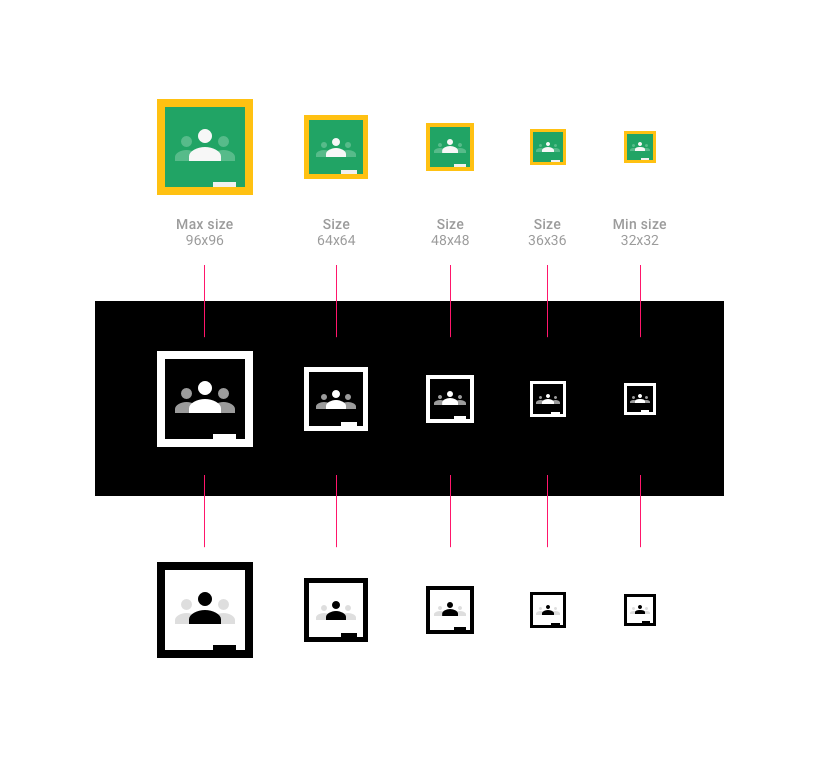
Tải biểu trưng hình vuông xuống
Biểu trưng hình tròn
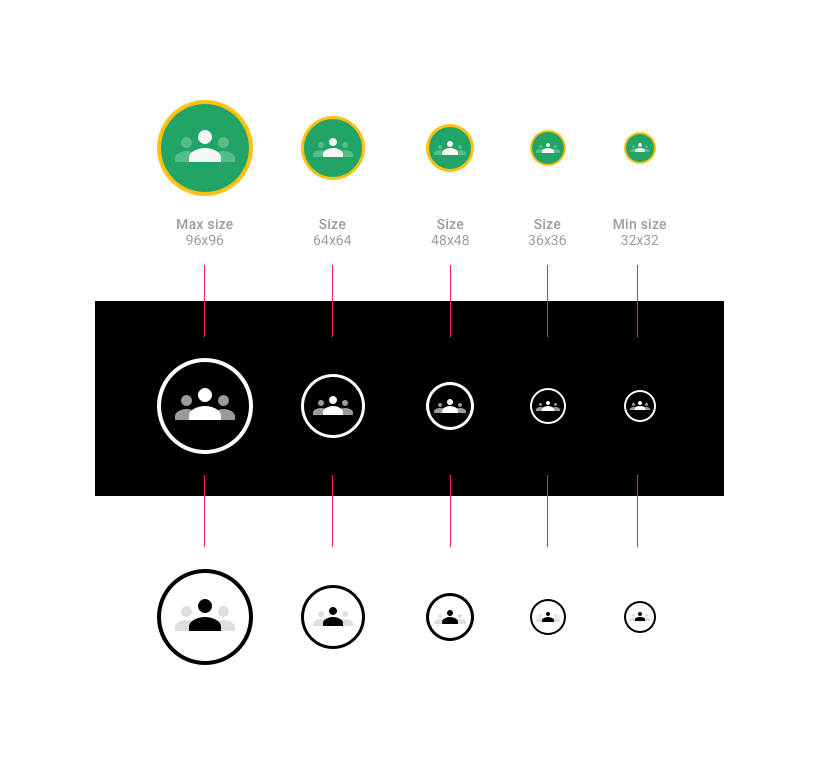
Tải biểu trưng hình tròn xuống
Mô tả về Lớp học
Khi sử dụng biểu tượng Lớp học, bạn có thể thêm tên đầy đủ "Google Lớp học" hoặc phiên bản ngắn "Lớp học".
Nút ví dụ:
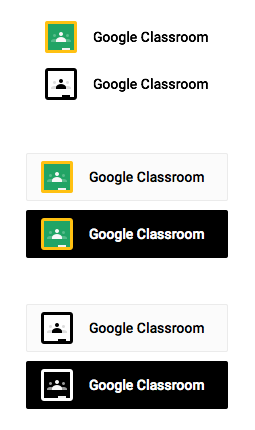
Ví dụ về khoảng đệm:
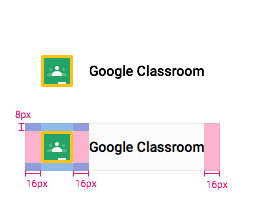
Khi nói về lớp học trên Lớp học, hãy sử dụng một trong các cụm từ sau (lưu ý rằng "lớp học" không được viết hoa):
- Lớp học trên Google Lớp học (ví dụ: "Chọn trong các lớp học trên Google Lớp học")
- Lớp học trên Lớp học (ví dụ: "Chọn trong số các lớp học trên Lớp học")
- Mời qua Google Lớp học
- Chia sẻ với Google Lớp học
- Chia sẻ với Google Lớp học
Không sử dụng các cụm từ sau:
- Google Lớp học
- Lớp Google
- Google Lớp học
- Google Lớp học
- Mời sử dụng Google Lớp học
Mô tả sản phẩm hoặc ứng dụng của riêng bạn
Nếu sản phẩm của bạn tương thích với Google Lớp học, hãy tham chiếu đến Google Lớp học bằng cách sử dụng văn bản "dành cho", "dùng với" hoặc "tương thích với", đồng thời nhớ thêm biểu tượng ™ với nhãn hiệu của Google. Ví dụ: "dành cho Google Lớp học™"
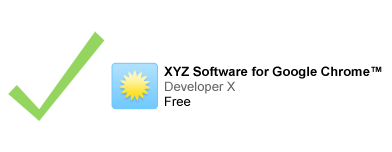
Nếu bạn tham chiếu đến một nhãn hiệu của Google kết hợp với biểu trưng của mình, thì văn bản tham chiếu phải có kích thước nhỏ hơn biểu trưng.

Sử dụng ảnh chụp màn hình
Đối với mục đích minh hoạ hoặc cung cấp thông tin, bạn có thể sử dụng ảnh chụp màn hình tiêu chuẩn, không bị sửa đổi của các dịch vụ của Google. Để biết thêm thông tin, hãy xem phần Quyền sử dụng thương hiệu của Google chung.
Ghi công đúng cách
Hãy ghi công thích đáng cho Google đối với mọi trường hợp sử dụng nhãn hiệu của họ trong tiêu đề ứng dụng hoặc nội dung mô tả của bạn. Ví dụ: Google Lớp học là một nhãn hiệu của Google Inc. Việc sử dụng nhãn hiệu này phải tuân theo Google Brand Permissions.
Phông chữ
Sử dụng Roboto Bold, một phông chữ TrueType.
Để cài đặt, hãy tải phông chữ Roboto xuống rồi giải nén gói tải xuống.
- Trên máy Mac, hãy nhấp đúp vào Roboto-Bold.ttf, sau đó nhấp vào "Install Font" (Cài đặt phông chữ).
- Trên Windows, hãy kéo tệp vào thư mục "My Computer" (Máy tính của tôi) > "Windows" (Windows) > "Fonts" (Phông chữ).
Màu

- Biểu tượng cổ điển
- Màu xanh lục của biểu tượng Google Lớp học là #25A667
- Màu vàng của biểu tượng Google Lớp học là #F6BB18
- Màu trắng của biểu tượng Google Lớp học là #FFFFFF
- Màu phụ xanh lục của người bên trái và bên phải trong biểu tượng Google Lớp học là #57BB8A
- Biểu tượng tối màu
- Màu đen của biểu tượng Google Lớp học là #000000
- Màu trắng của biểu tượng Google Lớp học là #FFFFFF
- Màu phụ màu xám của người bên trái và bên phải trong biểu tượng Google Lớp học là #57BB8A
- Biểu tượng sáng màu
- Màu xanh lục của biểu tượng Google Lớp học là #25A667
- Màu vàng của biểu tượng Google Lớp học là #F6BB18
- Màu phụ xanh lục của người bên trái và bên phải trong biểu tượng Google Lớp học là #57BB8A
Trạng thái di chuột
Khi di chuột qua, biểu tượng phải được tô màu đen 20%.
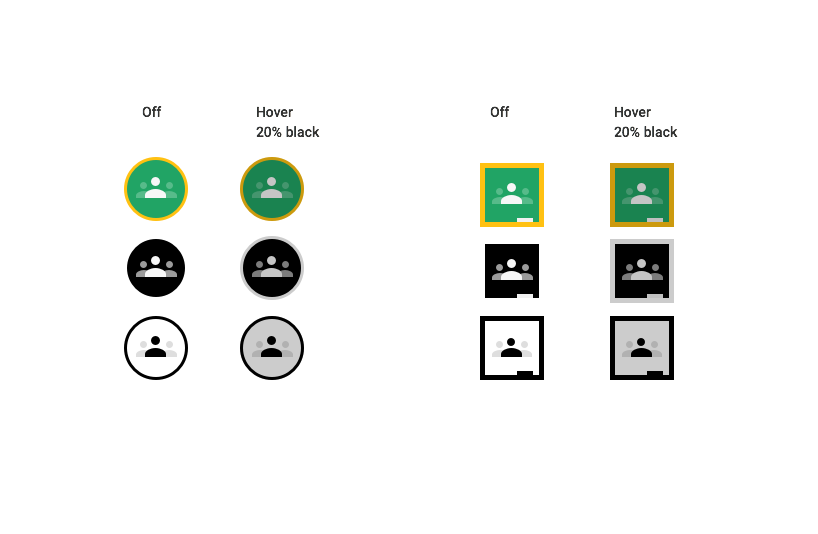
Thiết kế biểu trưng không chính xác
- Không sử dụng màu sắc khác ngoài hai màu được chỉ định cho biểu tượng.
- Không sử dụng biểu tượng của Google để đại diện cho Google Lớp học.
- Đừng tạo biểu tượng của riêng bạn cho nút này.
- Không sử dụng riêng thuật ngữ "Google" trong nút mà không có biểu tượng Google Lớp học.
- Ví dụ về thiết kế nút không chính xác trong Google Lớp học:

Tuyệt đối không sử dụng biểu trưng Google có màu trong nút. Luôn thêm biểu tượng Google Lớp học ở bên trái nút. Không thay đổi phông chữ của nút.
